Раздел: Документация
1 ... 4 5 6 7 8 Оператор имеет возможность задействовать группу реагирования по конкретному событию используя окно Информация о транспорте . Выбрав необходимый МО из предоставленного списка, нажатием правой кнопки мыши, оператор задействует МО по данному событию. При этом меняется текущий режим состояния группы реагирования и в поле Действия оператора заносится информация о дате и времени её использования. В окно Очередь задач заносится информация о дате, времени и номере вызова по которому задействован МО.  Оператор снимает задачу с МО в случае выполнения задачи, выбирая в окне Очередь задач , правой кнопкой мыши команду Снять задачу . При этом меняется текущий режим состояния МО, и в поле Действия оператора заносится информация о дате и времени прекращения задачи. Кнопка передачи данного вызова на удаленный ПЦН. Выбирается из предоставленного списка. Кнопка Отложить регистрацию служит для сворачивания диалогового окна Телефонный вызов в левый нижний угол программы ! ..... j- программы без записи информации в архив, с целью ~= дальнейшего использования. При двойном нажатии окно раскроется. Кнопка закрытия диалогового окна Телефонный вызов , с записью информации в архив. При нажатии на кнопку, место происшествия отображается на карте, при условии если введенный адрес выбранный из адресного классификатора имеет привязку к координатам. В противном случаи оператор имеет возможность самостоятельно отметить место происшествия на карте. Поиск предназначен для анализа событий на объектах, выборки данных по конкретным номерам объектов. Поиск осуществляется в базе данных произошедших на объектах событий. Оператор имеет возможность задать временную границу поиска. По умолчанию устанавливаются последние сутки. Оператор имеет возможность просмотреть события за установленный период времени по категориям, определить, находится объект под охраной или снят с охраны, просмотреть данные о времени последнего снятия/постановки под охрану системы объекта. Программа автоматически обновляет данные о снятии/постановке и потере радиоканала. Для вызова Анализа Архива необходимо нажать на кнопку которая находится в правом верхнем углу. При вызове Анализа Архива запускается отдельная программа в которой оператор просматривает события. 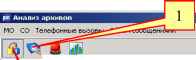 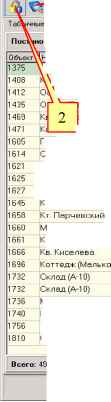 данные I Картографическая информации 1ВКИ на охрану Снятия с охраны 1 [объект [Название объекта I Раздел] азванне объекта SdarasHH Канцелярские тов.. артира (Миленик) (А-1 0) \с Тойота ЦЫСЕ Авто (А. имторкомбанк (А-.. 1(Мейна) {А-Щ Блажавичус) араж(Татыйко)(А-гО) хлад Тюсом (А-1 0) Квартира (Макарова) (А-1 0) Квартира (Игнатенко) (А-1 0) [Квартира (Мейна) (A-20) .вартира(Мейн)(А-гО) агазин Парфюмерия Нов вартира (Афонин) /1агазин (Рассвет) Квартира (Пестов Гараж (Никифорова Зклад Доминовой 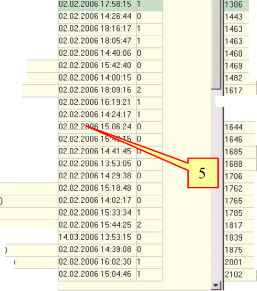 I Дата/Время Квартира (Одушкина) (А-202 Квартира (Мейна) (А-1 0) 02 Магазин Лежея 1 А Магазин Лежея 02.02.2006 14:00:15 Квартира (Герлихман) (А-2:0) Квартира (Мейна) (А-1 0) 02.2006 02.2006 03.2006 1Э:5е:27 14:02:13 1-1:05:31 1-1.03.2006 1-1:0-1:-11 *[ШЭ Ifapa*: 130 (Ларионовой) 02 1643 Офис (ООО Беркон) (А-10) 02 Коттедж (Мальков) (А-20) Гараж Вотчал Ателье Селезневой А-20 (код 02 Кт. Федорова J02 03.2006 02 2006 02.2006 02 2006 02.2006 02.2006 02.2006 02.2006 15:17:03 13:54:07 18:16: 18:20:26 16:03:15 12:20:37 18:11:24 Кв. Мейна Офис ООО Петра Восточный 1о2 Закусочная Общество слепых02 Квартира Смирнова Квартира (Гришечкина) А-50 Квартира (Онуфриев) Офис ООО Грант Квартира Винокуровой Гараж (Садовниковой) Квартира(Гавриленк 02.2006 02.2006 02.2Ш6 02/06 2006 .2006 .2006 02.2006 02 2006 02.2006 15:42:15 14:37:ЗГ i Свернь 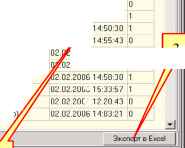 1. Выбор критерия поиска (выбран поиск постановок/снятий с охраны объектов). 2. Кнопка Постановка/снятия - при нажатии на эту кнопку появляется окно запроса в котором производится выбор по критерия поиска, за тем при нажатии кнопки выполнить появляется информация о состоянии всех зон объектов (поставлены они на охрану или сняты с охраны).  ВНИМАНИЕ: Если не запущена программа ПК ИСТОК или Глаз РА , то контроль в таблице критерия поиска (Постановка /Снятие) вести не будет. Т.к. таблицу (Постановка /Снятие), формирует программа ПК ИСТОК или Глаз РА , а не (Просчетка .)! 3. Кнопка Экспорт в Excel становится доступной, только если найдено хотя бы одно событие. При нажатии на эту кнопку все данные заносятся в MS Excel, где их можно сохранить или распечатать. Данные в Excel-е разделены на 2 книги: в первой - постановки, во второй - снятия; 4. Информационная строка. Если не найдено ни одного события, то в данной строке выводится следующее сообщение: Поставленных на охрану/снятых с охраны объектов нет; 5. Область для отображения найденных сообщений. В данном случае область разделена на 2 части: слева отображают информацию о постановках систем объектов на охрану, справа - о снятии систем объектов с охраны. Данные сортируются по номеру объекта. После последнего сообщения о постановке/снятия системы объекта с охраны выводится общее количество поставленных/снятых с охраны систем. Объекты, у которых столбец Система пуст, поставлены/сняты с охраны полностью (либо действие применено для всех систем, либо на объекте всего 1 система). При нажатии кнопки СО: события на объекте появляется окно. этом окне задается номер объекта, для которого производится поиск, и промежуток времени, в котором произошли события на объекте. Для того чтобы найти все события на объекте, нужно поставить галочки в переключателях С первого и До последнего. обытия сортируются по дате и времени (по убыванию). Если событий для объекта в заданном интервале не найдено, то в информационной строке появится следующее сообщение: Событий не найдено. При нажатии кнопки СО: тревоги за период появляется окно. В этом окне задается промежуток времени, в котором нужно искать события тревоги. Для того чтобы найти все события тревоги, нужно поставить галочки в переключателях С первого и До последнего. обытия сортируются по дате и времени (по убыванию). Если в заданном интервале не найдено событий тревоги, то в информационной строке появится следующее сообщение: Тревог не найдено. При нажатии кнопка Анализ канала связи появиться окно  в котором задается промежуток времени и номер объекта по которому необходимо провести анализ. 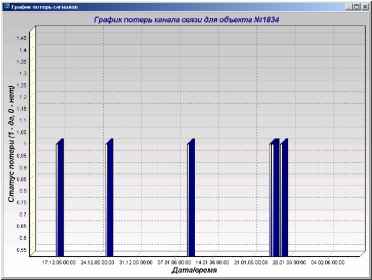 1 ... 4 5 6 7 8 |












